Win10系統(tǒng)文件訪問被拒絕怎么辦?Win10系統(tǒng)文件怎么提升訪問權限訪問?
Win10系統(tǒng)文件訪問被拒絕怎么辦?Win10系統(tǒng)文件怎么提升訪問權限訪問?最近有用Win10系統(tǒng)的用戶反映,只要打開文件夾“你當前無權訪問該文件夾”時出現提示框,這是怎么回事呢?其實,這是Win10系統(tǒng)為了保護系統(tǒng)文件的安全所給出的安全警告。好吧啦網小編就來分享一下辦法。

方法/步驟
1.打開系統(tǒng)盤中受Win10正式版系統(tǒng)保護的系統(tǒng)文件夾時,彈出如圖所示的“你當前無權訪問該文件夾”提示窗口,在此直接點擊“繼續(xù)”按鈕。
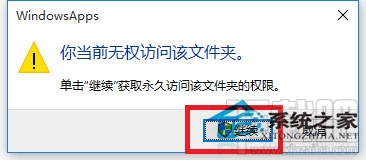
2.從隨后彈出的“拒絕你訪問該文件夾”窗口中,點擊“安全選項卡”按鈕進入。如圖所示。
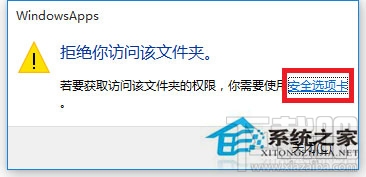
3.此時將打開“文件夾屬性”窗口,切換到“安全”選項卡,點擊下方的“高級”按鈕進入。
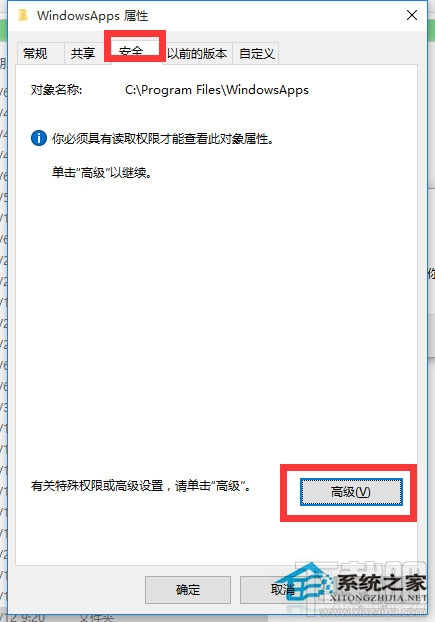
4.待進入“高級安全設置”界面后,點擊“所有者”右側的“更改”按鈕。如圖所示。
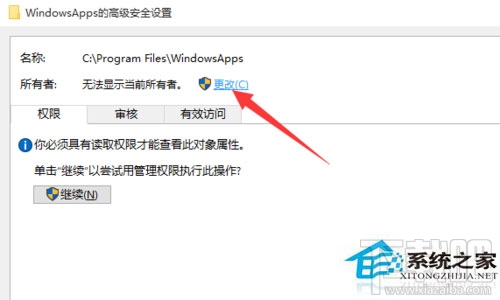
5.此時將打開“選擇用戶和組”窗口,在此輸入“管理員賬戶”,同時點擊“檢測名稱”按鈕以確保當前所輸入的管理員賬戶名正確,最后點擊“確定”按鈕。
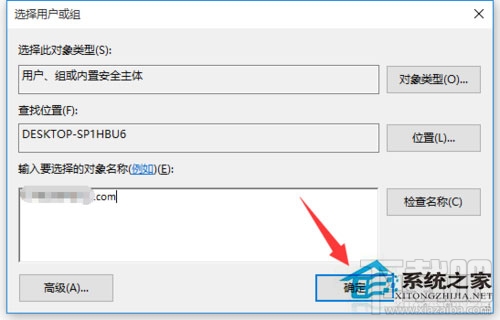
6.從返回的“高級安全設置”窗口中,就會發(fā)現“所有者”發(fā)生變化,同時勾選“替換子容器和對象的所有者”項,點擊“確定”按鈕。
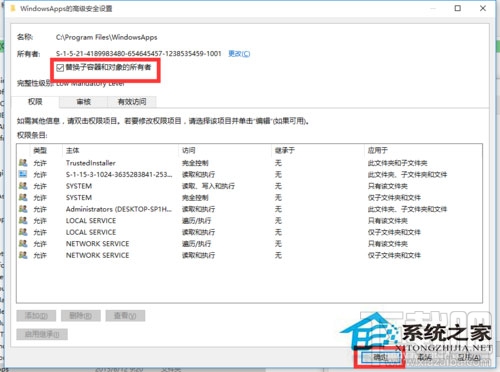
7.此時將彈出窗口提示“更改所有權”,同時對當前文件夾中所有對象更改所有權。
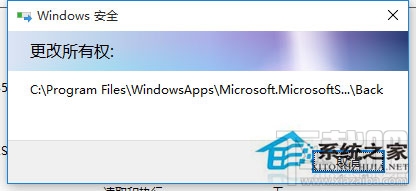
8.當對文件夾的所有權更改完成后,就可以正常打開并訪問文件夾內容啦。
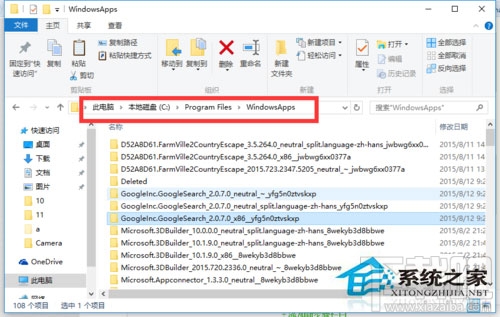 以上就是Win10系統(tǒng)文件訪問被拒絕怎么辦?Win10系統(tǒng)文件怎么提升訪問權限訪問?教程,快去試試吧。
以上就是Win10系統(tǒng)文件訪問被拒絕怎么辦?Win10系統(tǒng)文件怎么提升訪問權限訪問?教程,快去試試吧。
相關文章:
1. 解決win10安裝設置UGNX中文語言出現亂碼的方法2. Win10出現藍屏錯誤代碼0xv000000e應該怎么辦3. Win10系統(tǒng)電腦安裝不了軟件是什么原因?Win10安裝不了軟件怎么解決?4. win10遠程連接切換用戶重復輸入登錄密碼怎么辦5. win10安裝,wni10怎么用PE安裝?6. Win10正版怎么關閉windows defender7. Win10使用遠程連接工具提示“您的憑證不工作”的解決辦法8. Win10無法卸載更新文件怎么辦?Win10無法卸載更新文件的解決方法9. Win10提示無法保存IP設置該如何解決?10. Win10系統(tǒng)注冊表怎么修改主頁?Win10系統(tǒng)注冊表修改主頁方法

 網公網安備
網公網安備